Native Instruments هو برنامج (قد يتضمن أيضًا أجهزة) لتصميم الصوت وإنتاج الموسيقى والأداء و DJ ، من بين أمور أخرى. ومع ذلك ، مثل جميع التطبيقات الموجودة هناك ، فهو لا يخلو من العيوب. في بعض الأحيان ، قد ترغب في ذلك قم بإلغاء تثبيت Native Instruments Mac بسبب عملية التثبيت الخاطئة.
في أوقات أخرى ، يمكن أن يشغل مساحة كبيرة على جهاز Mac الخاص بك ولم تعد تستخدمه. على هذا النحو ، هناك العديد من الأسباب التي قد تجعلك ترغب في ذلك قم بإلغاء تثبيت تطبيق من جهاز Mac. قد تتراوح هذه الأسباب من قصور بسيط في التخزين إلى أسباب أخرى أكثر تعقيدًا.
على هذا النحو ، سنعلمك هنا كيفية إلغاء تثبيت Native Instruments Mac. بهذه الطريقة ، يمكنك التخلص من التطبيق أو ربما تثبيته مرة أخرى إذا كنت بحاجة إليه في المستقبل. على هذا النحو ، تحقق من دليلنا أدناه.
المحتويات: الجزء 1. كيف يمكنني إلغاء تثبيت الأدوات الأصلية على جهاز Mac الخاص بي؟الجزء 2. كيف يمكنني إعادة تثبيت الأدوات الأصلية؟الجزء 3. استنتاج
الجزء 1. كيف يمكنني إلغاء تثبيت الأدوات الأصلية على جهاز Mac الخاص بي؟
لقد تحدثنا عن ما هو الآلات الأصلية. الآن ، في هذا القسم ، سنناقش فقط كيفية إلغاء تثبيت Native Instruments. بهذه الطريقة ، يمكنك إزالة التطبيق تمامًا من كمبيوتر Apple الخاص بك. بالإضافة إلى ذلك ، ستتم إزالة الملفات المتبقية أو المتبقية تمامًا.

أسرع طريقة لإلغاء تثبيت الأدوات الأصلية على نظام التشغيل Mac
أسرع وأسهل طريقة هي من خلال استخدام iMyMac PowerMyMac أداة. هذه طريقة رائعة لإزالة جميع أنواع التطبيقات داخل جهاز الكمبيوتر الخاص بك من خلال وحدة App Uninstaller.
PowerMyMac هي في الواقع أداة تحسين تعمل على تسريع جهاز كمبيوتر Mac الخاص بك من خلال أدوات فرعية مختلفة بداخله. يساعد في تنظيف جهاز كمبيوتر Mac الخاص بك للتطبيقات المختلفة والملفات غير المرغوب فيها للتأكد من أنه يعمل على النحو الأمثل.
فيما يلي خطوات استخدام PowerMyMac لإلغاء تثبيت Native Instruments على جهاز Mac:
- التحميل وتثبيته مجانًا. أول شيء يجب القيام به هو تنزيل PowerMyMac من خلال موقعه الرسمي على الإنترنت. الخطوة التالية هي تثبيته على جهاز كمبيوتر Mac الخاص بك. بعد ذلك ، يمكنك ببساطة تشغيل الأداة.
- انقر إلغاء تثبيت التطبيق. انقر فوق الوحدة النمطية التي تسمى Uninstaller على اليسار. ثم اضغط SCAN.
- اختر الصكوك الأصلية. بعد ذلك، اختر الآلات الأصلية من القائمة التي ستظهر.
- انقر كلين. انقر فوق الزر "تنظيف". انتظر حتى تتأكد عملية التنظيف من اكتمالها.

الطريقة اليدوية لإلغاء تثبيت الأدوات الأصلية من Mac
هنا ، سنناقش الطريقة اليدوية لإلغاء تثبيته. يجب أن تعلم أنه لإلغاء تثبيت Native Instruments على نظام التشغيل Mac تمامًا ، يجب عليك إزالة الملفات المرتبطة به أيضًا. سيمكنك هذا من القيام بإزالة كاملة وإزالة Native Instruments وملفات التتبع الخاصة بها. تحقق من الخطوات التي حددناها لك أدناه:
- أول شيء عليك القيام به هو الذهاب إلى ذكية ومتخصصة مجلد داخل جهاز كمبيوتر Mac الخاص بك. ابحث عن مجلد الآلات الأصلية هناك. ثم ، داخل هذا المجلد ، حدد موقع التطبيق الذي تريد حذفه ثم انقله باتجاه ملف سلة المهملات.
- الآن ، حدد موقع الملفات والمجلدات المرتبطة بالتطبيق. للقيام بذلك ، انتقل إلى المكتبة ثم قم بزيارة التفضيلات الآن ، حدد موقع ملف PLIST ثم احذفه. عادة ما يتم العثور على هذا كـ
com.native-instruments.*productname*.plist. - تتضمن الملفات والمجلدات المرتبطة الأخرى المطلوب حذفها ما يلي:
- * اسم المنتج * .component (يمكن العثور على هذا داخل ملف
Plugins/Components/مجلد داخلAudioمجلد فرعي لمكتبتك). - * بدة المنتج * .vst (يمكن العثور على هذا داخل ملف
VSTمجلد فرعي للملفPlug-insمجلد. يمكن العثور على المجلد المذكور داخل ملفAudioمجلد فرعي لمجلد المكتبة الرئيسية). - * بدة المنتج * .aaxplugin (يمكن العثور على هذا داخل ملف
Plug-insمجلد الخاص بكAudioمجلد. الAudioيمكن العثور على مجلد داخلAvidالمجلد الذي تم العثور عليه فيLibrary/ Application Support/). - مجلدات اسم المنتج (يمكن العثور عليها داخل ملف
Native Instrumentsيوجد مجلد فرعي داخلLibrary/ Application Support/). - مركز الخدمة (يمكن العثور عليه داخل المجلد الفرعي Native Instruments الموجود بداخله
Library/ Application Support/).
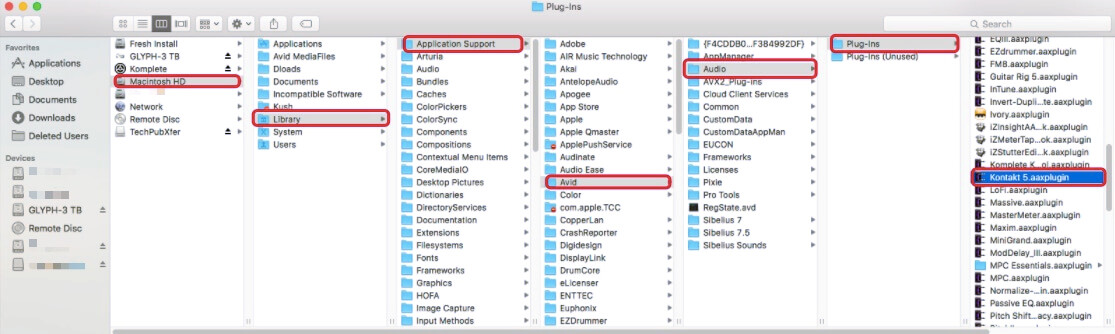
- من الضروري إزالة عنصرين مختلفين لإنهاء العملية المتعلقة بكيفية إزالة تثبيت Native Instruments على جهاز Mac. قم بزيارة Finder ثم اضغط على Go ثم اختر الذهاب إلى مجلد. ستظهر نافذة معروضة ثم اكتب فيها ما يلي:
~/Library/Preferences/com.native-instruments/*product name*.plist". اضغط على زر Go بعد ذلك. حذف الملف الذي سيظهر. - لمتابعة العملية ، يجب عليك زيارة الذهاب إلى مجلد الجزء مرة أخرى ثم اكتب
~/Library/ Application Support/ Native Instruments/*product name* "ثم اضغط على Go مرة أخرى. حدد موقع الملف الذي تم البحث عنه ثم احذفه. - الآن ، الجزء الأخير هو إفراغ سلة المهملات.
الجزء 2. كيف يمكنني إعادة تثبيت الأدوات الأصلية؟
الآن ، بعد تنفيذ كيفية إلغاء تثبيت Native Instruments على نظام Mac ، قد ترغب في إعادة تثبيته. فيما يلي خطوات كيفية القيام بذلك:
- حذف
com. native-instruments.*Product Name*.plistملف داخل ملف التفضيلات مجلد. يمكن العثور على هذا داخل مجلد المكتبة على جهاز Mac الخاص بك. - تأكد من إعادة تشغيل جهاز Mac الخاص بك بعد ذلك.
- إطلاق Native Access. بعد ذلك ، اختر علامة التبويب التي تقول غير مثبت. انقر فوق الخيار الذي يقول تثبيت لذلك من الآلات الأصلية.
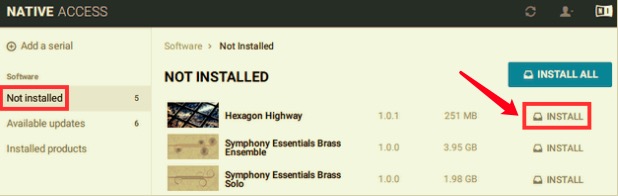
الآن ، هذه طريقة سهلة لإعادة التثبيت بعد الانتهاء من إلغاء تثبيت Native Instruments من Mac.
الجزء 3. استنتاج
هنا ، في هذه المقالة ، ناقشنا كيفية إلغاء تثبيت Native Instruments على Mac. علمنا لك كلا من الطرق اليدوية والآلية. بالطبع ، الطريقة اليدوية محفوفة بالمخاطر لأنه يمكنك حذف ملفات النظام الهامة الحاسمة لعمليات جهاز Mac الخاص بك.
لهذا السبب نوصي باستخدام PowerMyMac لإلغاء تثبيت Native Instruments من Mac. تحتوي هذه الأداة على وحدة إلغاء تثبيت التطبيقات ، جنبًا إلى جنب مع أدوات التحسين الأخرى ، والتي يمكن أن تساعدك في تنظيف جهاز Mac الخاص بك والتخلص من التطبيقات غير المرغوب فيها بسهولة. احصل على الأداة اليوم!



